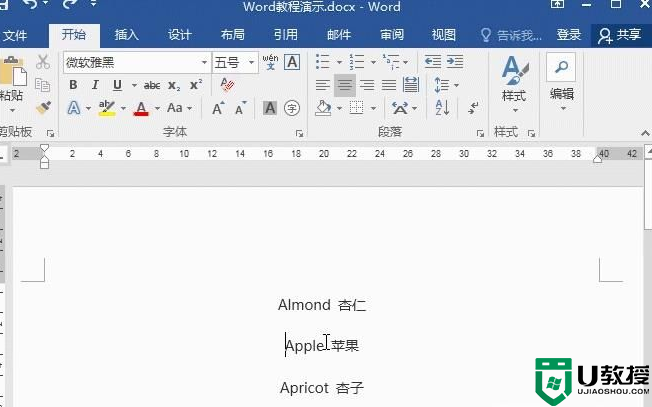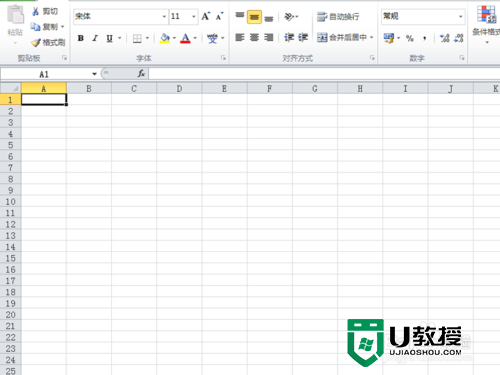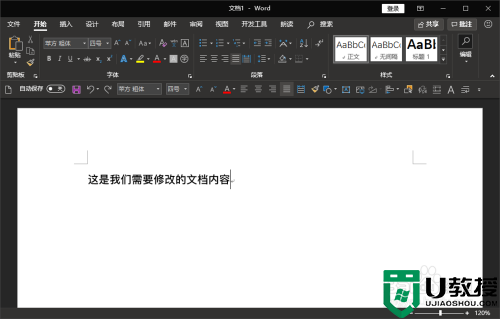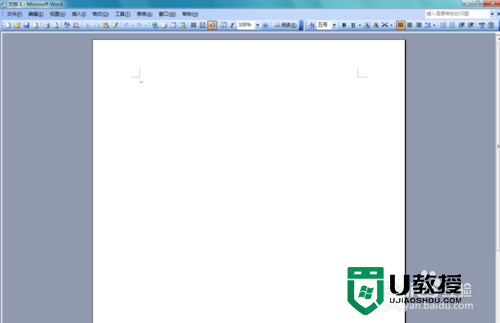电脑输入字母和数字会占用一个汉字的位置解决方法
时间:2024-01-01作者:bianji
正常情况下来讲,大家输入字母以及数字时只会占用半个汉字的位置,但是最近有位小伙伴说他的电脑输入时竟然占用了一个汉字的位置,看起来不紧凑,这时候怎么解决呢?一起看看吧。
电脑输入字母和数字会占用一个汉字的位置解决方法:
1.按下win+I调出设置窗口,随后搜索“语言”并打开“编辑语言和键盘选项”进入。
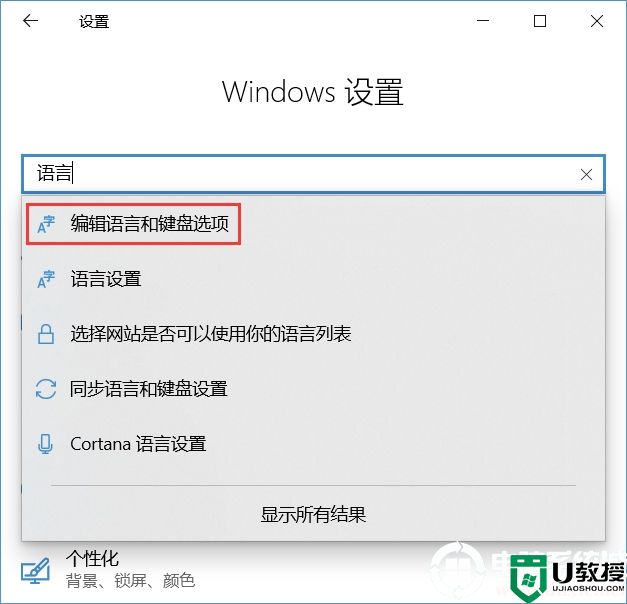
2.在打开的界面中选择“选项”进入,如图所示:
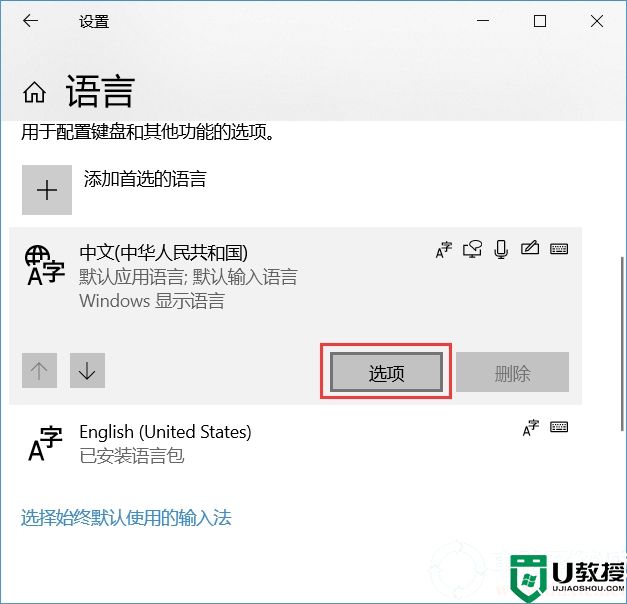
3.此时找到微软拼音并点击“选项”进入,如图所示:
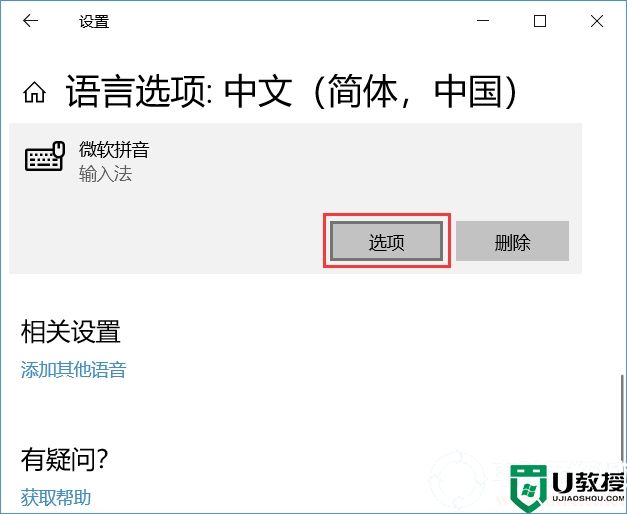
4.开始选择界面中的“常规”进入。
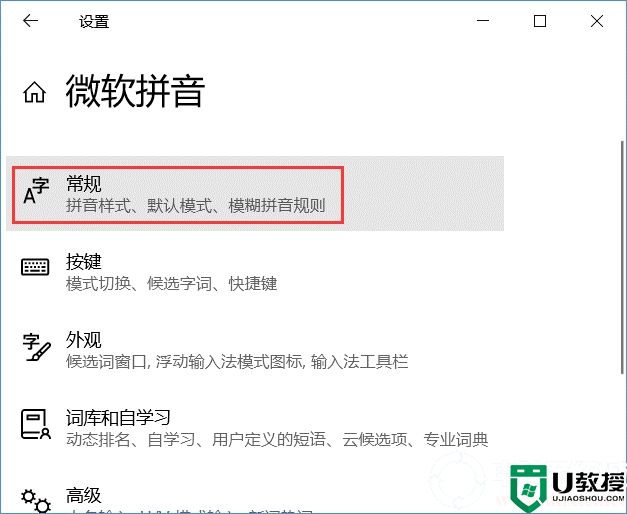
5.此时找到其中的“使用半角输入模式”并打开。
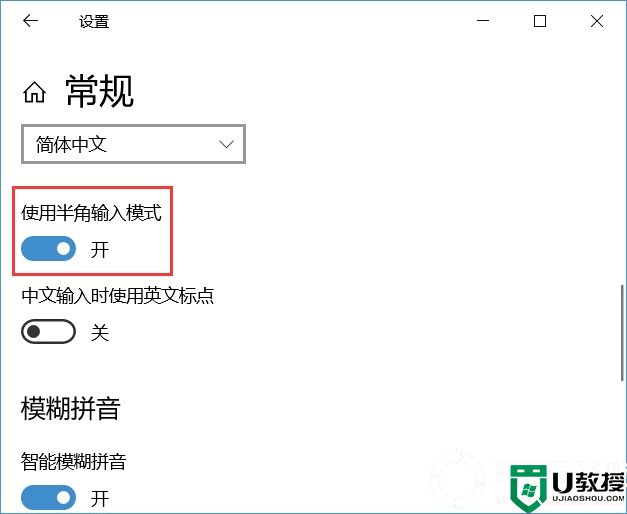
这时候输入字母和数字就还原为半角,也就解决了占用一个汉字的位置问题了,想了解更多内容可以对电脑系统城进行关注!